6 Cách tắt chế độ máy bay trên laptop trong tích tắc
Cách tắt chế độ máy bay trên laptop như thế nào vừa nhanh chóng lại dễ làm? Trong bài viết dưới đây, META sẽ chia sẻ đến bạn 6 cách tắt chế độ máy bay trên máy tính đơn giản trong tích tắc. Hãy tham khảo nhé!
Mục lục bài viết
- Cách tắt chế độ máy bay trên laptop bằng Action Center
- Tắt chế độ máy bay trên máy tính bằng biểu tượng wifi
- Cách tắt chế độ máy bay trên laptop bằng Settings (cài đặt)
- Tắt chế độ máy bay trên máy tính bằng Command Prompt
- Cách tắt chế độ máy bay trên laptop bằng file REG
- Tắt chế độ máy bay trên máy tính bằng cách khởi động lại

Cách tắt chế độ máy bay trên laptop bằng Action Center
- Bước 1: Nhấn đồng thời tổ hợp phím Windows Key + A để mở Action Center.
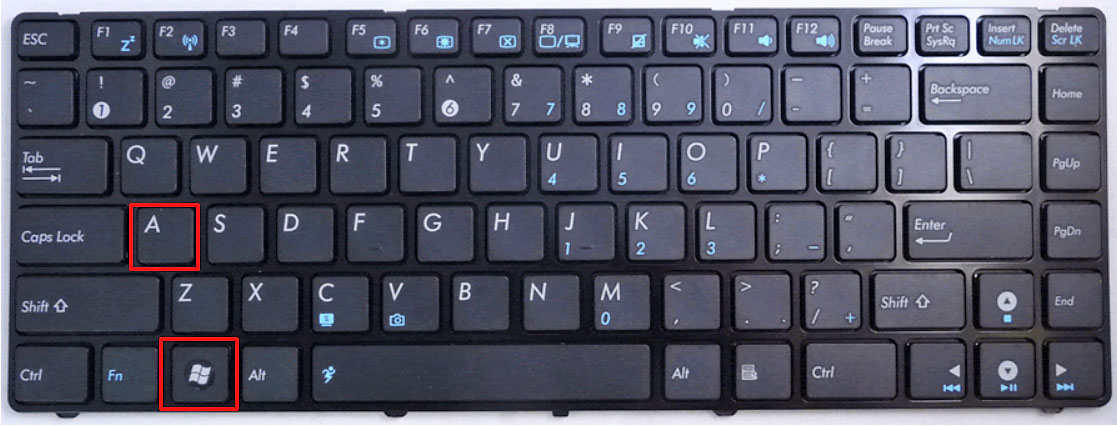
- Bước 2: Nhấn chọn Airplane mode để tắt chế độ máy bay đang cài trên thiết bị.
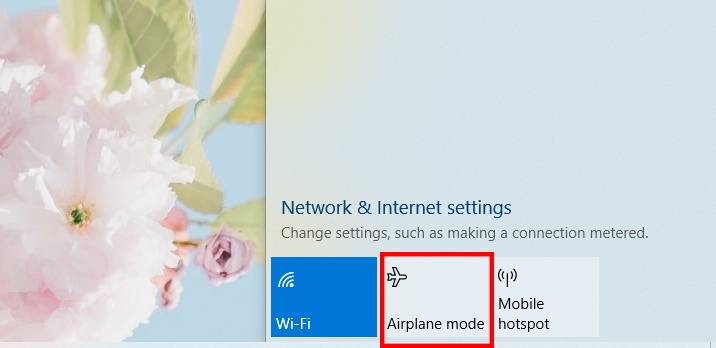
Tắt chế độ máy bay trên máy tính bằng biểu tượng wifi
- Bước 1: Nhấn chọn biểu tượng wifi trên thanh công cụ Taskbar của máy tính (ở bên dưới góc phải màn hình).
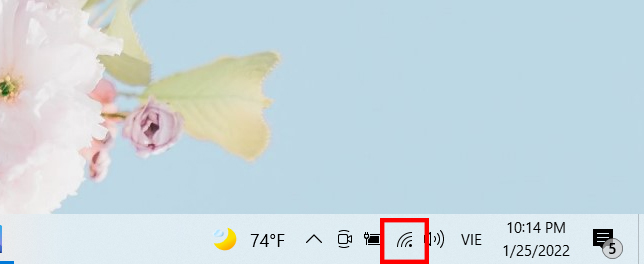
- Bước 2: Click chuột vào Airplane mode để tắt chế độ máy bay.
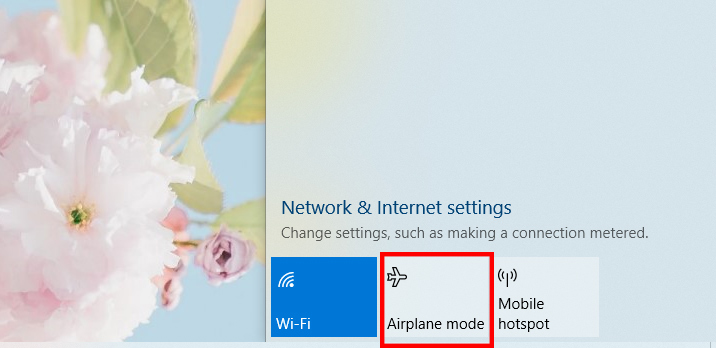
Cách tắt chế độ máy bay trên laptop bằng Settings (cài đặt)
- Bước 1: Tại thanh công cụ Taskbar, bạn nhấn chọn Settings (có biểu tượng hình răng cưa).
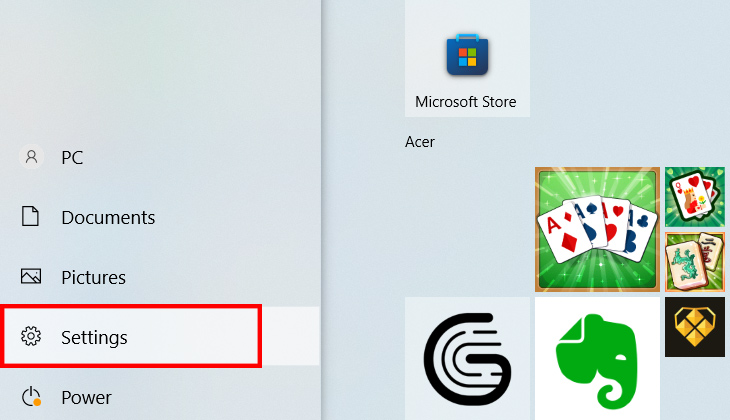
- Bước 2: Cửa sổ xuất hiện, bạn click vào Network & Internet.
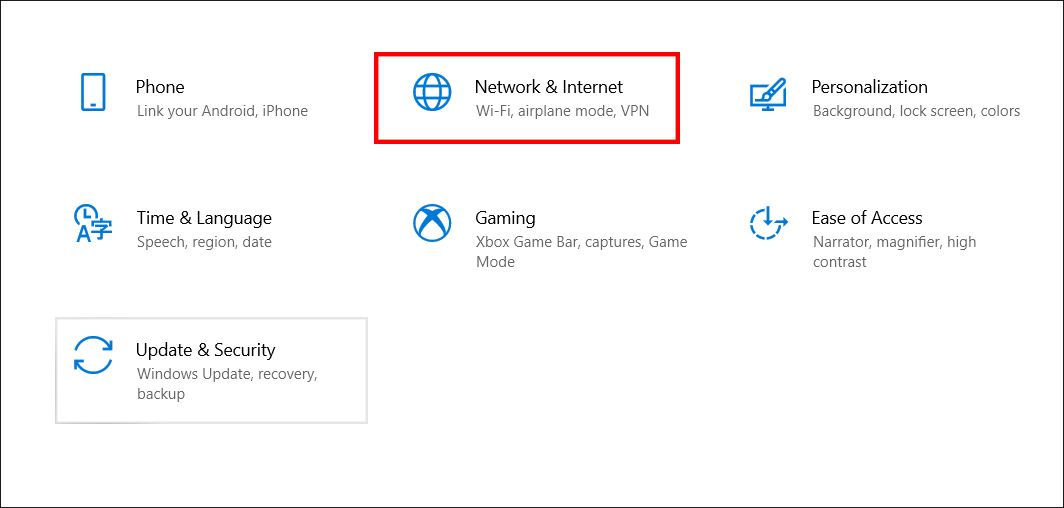
- Bước 3: Click chọn chế độ Airplane mode -> Kéo thanh trượt sang trái để tắt chế độ máy bay đi.
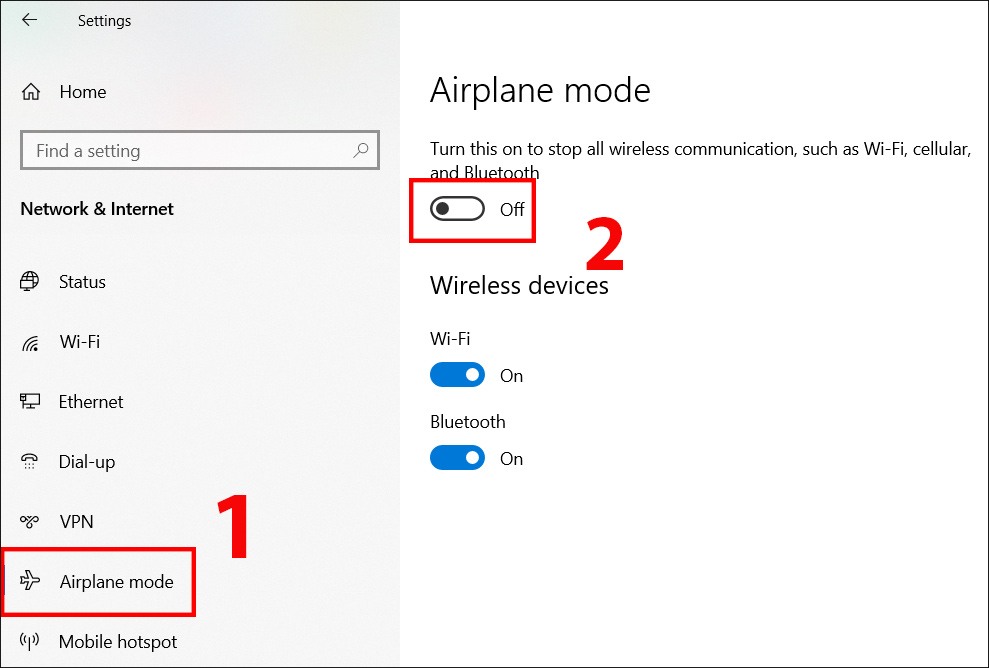
Tắt chế độ máy bay trên máy tính bằng Command Prompt
- Bước 1: Trên thanh công cụ Taskbar, bạn gõ tìm kiếm Command Prompt -> Click chuột phải chọn Run as administrator để mở CMD với quyền admin.
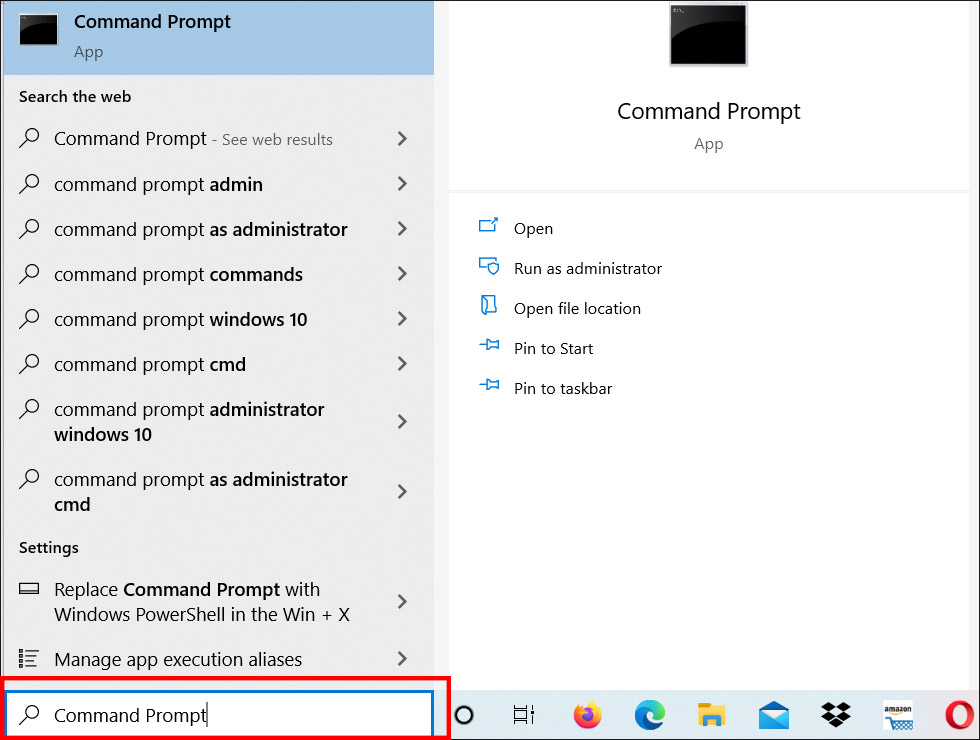
- Bước 2: Bạn nhập các câu lệnh như sau để bật chế độ máy bay trên Win 10 “reg add HKEY_LOCAL_MACHINE\SYSTEM\CurrentControlSet\Control\RadioManagement\SystemRadioState /ve /t REG_DWORD /d 1 /f” -> Nhấn Enter.
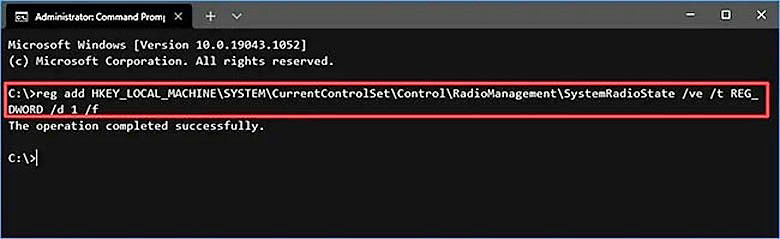
- Bước 3: Để tắt chế độ máy bay trên máy tính, bạn cần xóa lệnh “reg add HKEY_LOCAL_MACHINE\SYSTEM\CurrentControlSet\Control\RadioManagement\SystemRadioState /ve /t REG_DWORD /d 1 /f” -> Nhấn Enter.
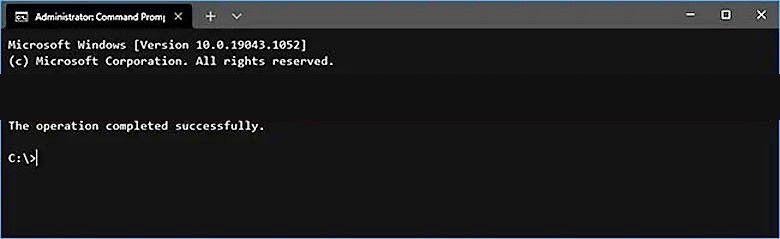
- Bước 4: Bạn khởi động lại máy tính rồi sử dụng như bình thường.

Lưu ý: Cách tắt chế độ máy bay trên máy tính này có thể mang lại rủi ro lớn, không khôi phục lại cài đặt được, thậm chí là hỏng laptop nếu không được thực hiện đúng cách. Vì thế để đảm bảo hơn, bạn cần tạo một bản sao lưu đầy đủ cho PC của mình trước khi thực hiện nhé.
Cách tắt chế độ máy bay trên laptop bằng file REG
- Bước 1: Tải file REG về máy tại đây.
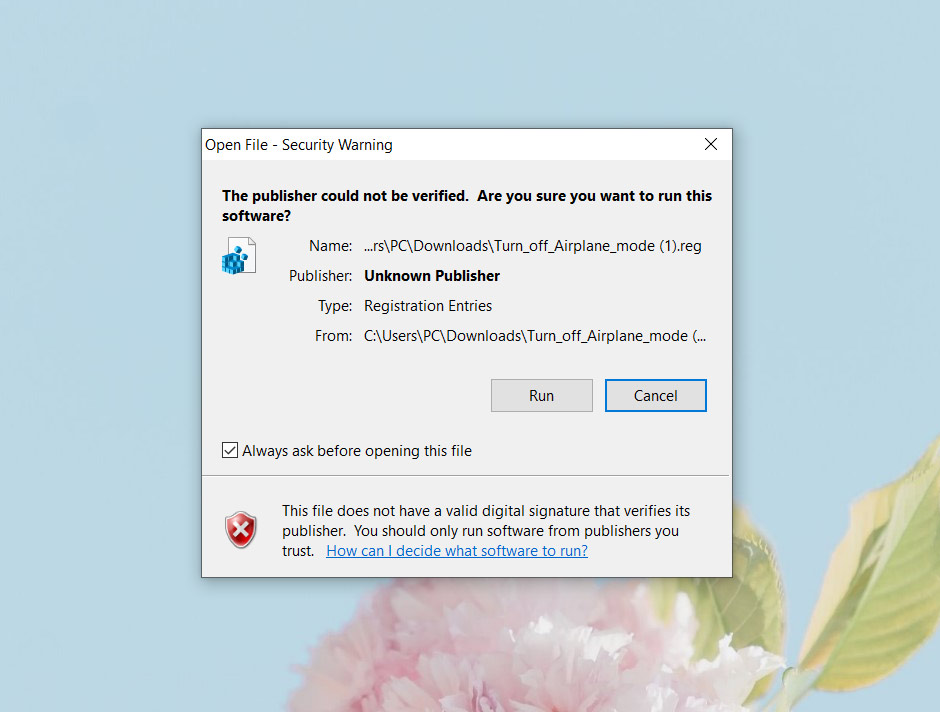
- Bước 2: Lưu file .reg đã tải vào Desktop.
- Bước 3: Click đúp chuột vào file .reg đã tải xuống để hợp nhất.
- Bước 4: Cửa sổ xuất hiện, bạn nhấn vào Run -> Chọn Yes (UAC) -> Chọn Yes -> Nhấn OK. Cuối cùng, bạn khởi động lại máy tính để áp dụng các thay đổi nhé.
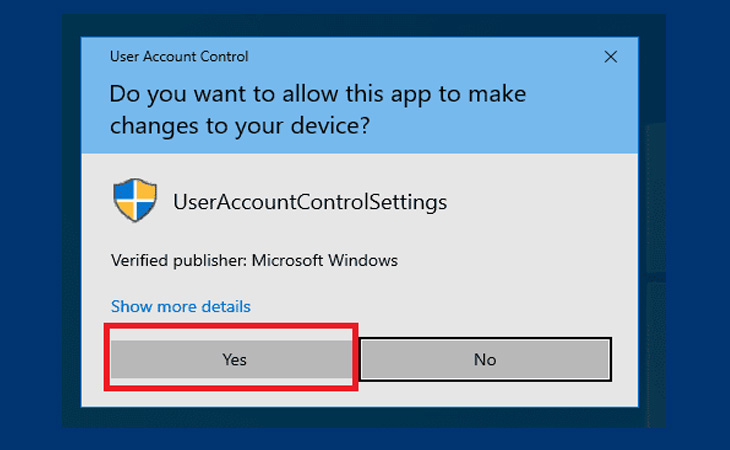
Tắt chế độ máy bay trên máy tính bằng cách khởi động lại
Khởi động lại máy tính cũng là một trong những cách tắt chế độ máy bay hiệu quả. Cách làm này sẽ giúp máy tính của bạn khởi động lại các cài đặt tạm thời, trong đó có cả chế độ máy bay. Nếu chế độ máy bay của bạn đang được bật thì sau khi reser (khởi động lại) máy tính sẽ được tắt đi. Cách làm khá đơn giản:
Bạn nhấn Start -> Chọn Power -> Nhấn Restart.
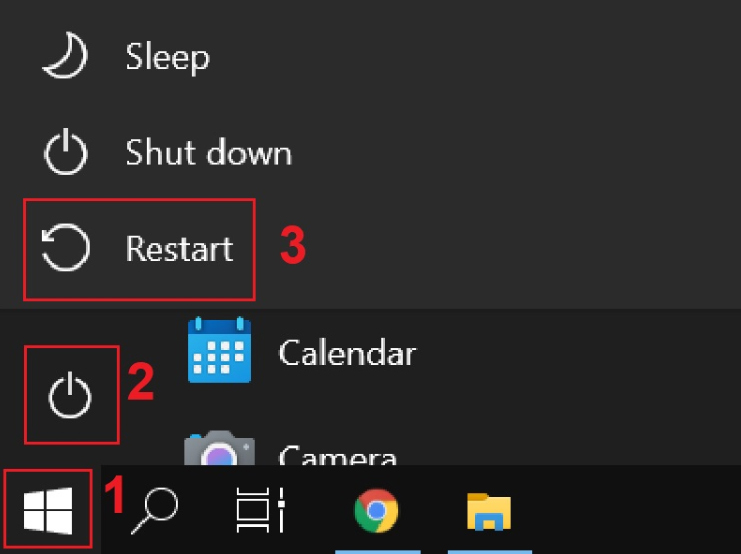
Trên đây là 6 cách tắt chế độ máy bay trên laptop nhanh chóng mà chúng tôi muốn chia sẻ đến bạn. Cảm ơn bạn đã quan tâm theo dõi bài viết của chúng tôi!
Nếu có nhu cầu đặt mua các sản phẩm laptop, máy tính xách tay, bạn hãy truy cập website META.vn hoặc liên hệ trực tiếp với chúng tôi qua hotline dưới đây để được tư vấn và hỗ trợ mua hàng nhanh chóng. META cam kết Hàng chính hãng, Uy tín lâu năm, Dịch vụ Giao hàng & Bảo hành trên toàn quốc.
-
 69 tổ hợp phím tắt trên máy tính bạn nên biết
69 tổ hợp phím tắt trên máy tính bạn nên biết -
 Cách tải nhạc MP3 miễn phí về USB chi tiết từ A-Z
Cách tải nhạc MP3 miễn phí về USB chi tiết từ A-Z -
 4 Cách sao chép và dán trên máy tính đơn giản nhất
4 Cách sao chép và dán trên máy tính đơn giản nhất -
 Cách kiểm tra máy tính, laptop là Win mấy
Cách kiểm tra máy tính, laptop là Win mấy -
 Cách kết nối bàn phím rời với laptop đơn giản nhất
Cách kết nối bàn phím rời với laptop đơn giản nhất -
 Cách sử dụng 2 màn hình độc lập Win 10 đơn giản, nhanh chóng nhất
Cách sử dụng 2 màn hình độc lập Win 10 đơn giản, nhanh chóng nhất